Seu disco rígido externo está danificado? Não se preocupe, veja como consertar em alguns minutos: para não perder nenhum dado.
Várias vezes, por Armazene todos os seus dados pessoais A memória básica disponível nos dispositivos não é suficiente. Pense, por exemplo, em smartphones ou computadores pessoais, que possuem capacidades bastante elevadas para começar 128GB básico Então você consegue 1 ou 2 TB.

Chega, você pode pensar. Mas nem sempre é assim, por exemplo, se você precisa salvar dados para trabalho ou edição de vídeo, é isso Um disco rígido externo parece ser a melhor solução. Mas neste caso podem surgir outros problemas. Se este dispositivo externo estiver danificado, O que acontece?
Você não tem mais acesso aos seus dados pessoais e, portanto, precisa pensar em perdê-los para sempre? Felizmente não! Hoje falamos com você Da solução O que permitirá que você Resolva tudo em poucos passos. Geralmente é usado por técnicos experientes e eles não querem que você saiba disso.
Como reparar disco rígido externo: guia completo
Se você tem Disco rígido externo O que acaba sendo ilegível e deixa você em pânico, então este guia rápido e fácil será muito útil. Na verdade, são necessárias apenas algumas etapas básicas para que tudo volte a funcionar conforme planejado. a fim de Seus dados estarão sempre seguros Você pode acessá-lo rapidamente.

Primeiro, certifique-se de Conecte o disco rígido ao seu computador via cabo. Em seguida, vá em frente e verifique se a configuração foi bem-sucedida via disco, onde deverá aparecer um drive marcado com uma letra (por exemplo: e :).
Agora você deve pressionar a tecla Windows no teclado para abrir o menu personalizado e digitar a palavra cmd na barra de pesquisa. Ele irá aparecer prompt de comando, Para executar como administrador (clicando com o botão direito).
Na nova janela escura que se abrirá, vem a parte mais importante. Ou seja, escrever Correio CHKDSK: /F /R. Lembre-se de que e: é a letra atribuída ao dispositivo, portanto você deve inserir a letra que encontrar no seu computador. Por fim, pressione Enter e pronto.
O Windows se encarregará de analisar o componente e ir até ele Resolva todos os problemas de integridade estrutural. atrás Recuperar setores defeituosos. Assim, tudo ficará legível novamente e seu disco rígido estará pronto para uso.

“Pensador incurável. Aficionado por comida. Estudioso sutilmente charmoso do álcool. Defensor da cultura pop.”






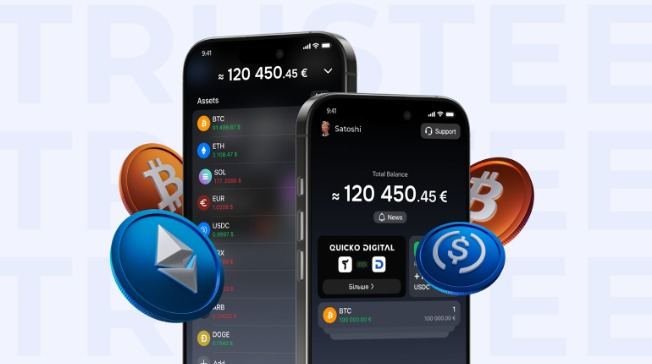
More Stories
Porque nos vídeos os humanos vencem os robôs
Black Legend: Wukong recebeu o patch de 29 de agosto, que introduz diversas melhorias e correções
Uma revolução sobre quatro rodas: o novo supercarro com mais de 1.000 cavalos de potência e ultrapassando 400 quilômetros por hora